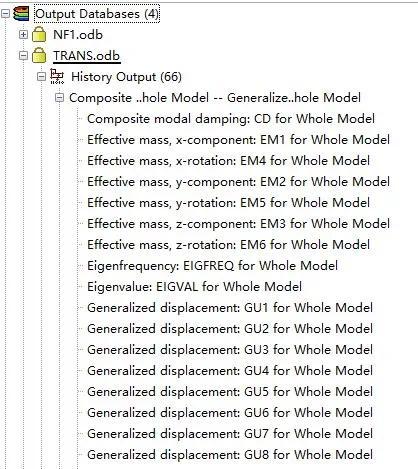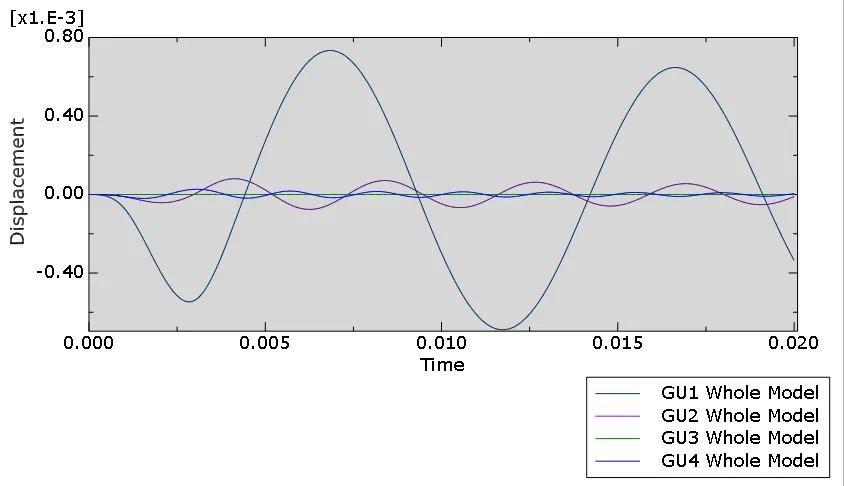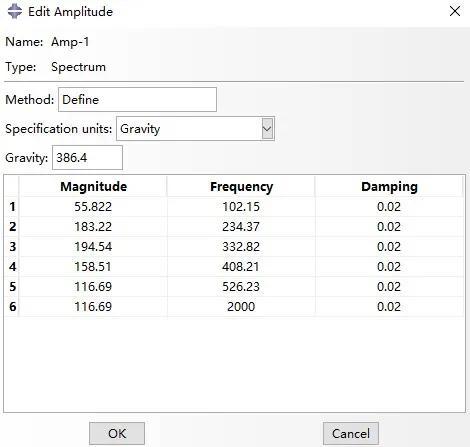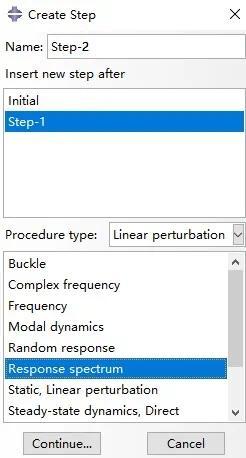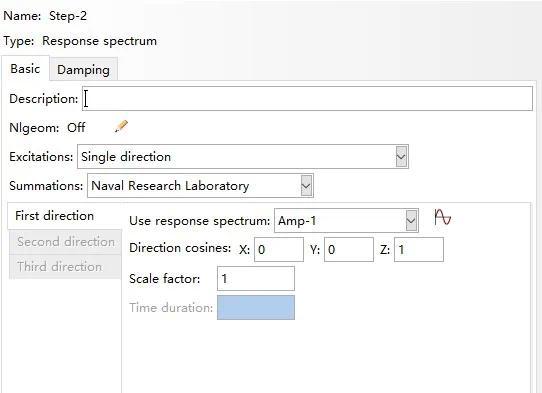Abaqus线性动态分析案例讲解(附带INP文件)
- 作者优秀
- 优秀教师/意见领袖/博士学历/特邀专家/独家讲师
- 内容充实
- 工程案例
导读:Abaqus结构分析中,如果只对结构承受载荷后的长期响应感兴趣,那么只做静力分析就足够了。然而,如果加载时间很短(例如在地震中)或者载荷在性质上是动态的(例如来自旋转机械的载荷),就必须采用动态分析(Dynamic Analysis)。与静态分析不同的是,动态分析需要考虑到惯性力和阻尼力的作用。
常见的Abaqus线性动态分析包括:(1)模态分析;(2)瞬时模态动态分析;(3)响应谱分析;(4)稳态动力学分析;(5)随机响应分析。
在本篇文章中,我将对前三块内容分别进行案例讲解,帮助大家掌握基础操作,后两块内容在之后的文章中再与大家分享。
(1)模态分析
模态是结构系统的固有振动特性,是线性动态分析的基础。接下来,我们通过一个案例讲解掌握模态分析的操作。Importboard.inp文件,可在文末下载。这个案例已经包含了很多设置,在Internacton模块里面有关于焊接连接的设置方法,不熟悉的小伙伴也可以去学习一下。这里我们重点关注频率提取的操作方法。首先,在Step分析中,新建一个分析步,如图1所示,点击Continue,选择Lanczos方法,提取频率数为30,Frequency Shift中填1,点击OK确定,进入下一页面。在场输出中,选择S和U。然后,在Load模块,新建一个边界条件,命名为BC-R,选择Mechanical->Displacement/Rotation,点击Continue,点击页面右下角出现的Sets,选择BASE-R-MSTR,点击Continue,然后将U1,U2,U3,UR1,UR2,UR3自由度全部选上。用同样的方法,对BASE-L-MSTR进行全部自由度的约束。计算完成后,可以在Result->Step/Frame看到模态1的频率为102.15HZ。在工作目录中打开相应的dat文件,可以看到Total mass of model是4.3829132E-04,x方向,y方向和z方向下各模态有效质量之和为2.15803E-04,3.42733E-04,2.53801E-04,一般要求任一方向下各模态有效质量之和达到总质量的90%,因此说明本案例中提取的模态数不够。当然,这里仅是案例展示,读者可根据自己的需求增加提取的模态数。(2)瞬时模态动态分析
瞬时模态动态分析,一般应用于载荷作用时间很短,且载荷随时间变化的情况。现有图3所示的载荷曲线,接下来进行瞬时模态动态分析。在Step中,在频率提取分析步后新建一个分析步,如图4所示,点击Continue,Time Period填上0.02,Time increment填上2.5e-5,如图5所示。点击Damping的标签,选择直接模态阻尼设置,从模态1到模态20,阻尼系数为0.02,如图6所示。在Step2的场输出选择S和U,每10个增量步输出一次结果。在Step2的历史输出中选择BM, GU, KE和SNE,每一个增量步输出一次结果。在Load模块中,新建一条幅值曲线,如图7所示。在Load中新建边界条件,选择Mechanical->AccelerationBase motion,点击Continue,选择U3方向,Amplitude选择刚才建立的幅值曲线,Amplitude Scale Factor填上386.4,如图8所示。提交Job计算。我们先看一下在瞬时载荷下,Board受到的最大Mises力。这一数值并未在后处理直接输出,需要进行一定的操作设置。在Visualization模块,首先单独显示Board部件。然后点击Tools->FieldOutput->create from frames,Operation选择Find the maximum valueover all frames,在Frames下点击Add 号,选择Step2的所有frames,即点击select all,然后上方标签切换到Fields,只选择S,如图9所示。点击OK确定。然后回到主界面,Result->Step/Frame,选择Session Step,选择Find the maximum valueover all frames,如图10所示。点击OK确定。可以看到最大Mises为2169。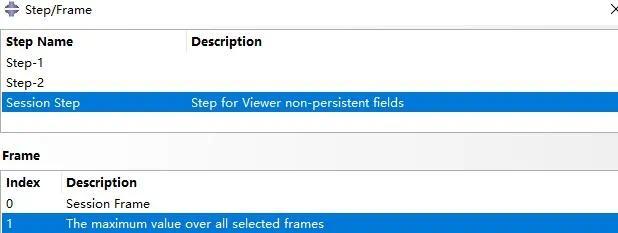 图10 选择显示分析步接下来我们观察是哪个模态起了主要作用。展开Output Databases的目录,如图11所示。右击GU1,选择plot,再右击GU2,选择add to plot,以同样的方法加入感兴趣的模态,可以发现模态1对变形起主要贡献,如图12。当然,从频率提取的dat文件中,我们发现模态1在Z方向上起主要作用,而这次的载荷又是在Z方向加载的,所以模态1对变形起主要贡献也是可以预测的。
图10 选择显示分析步接下来我们观察是哪个模态起了主要作用。展开Output Databases的目录,如图11所示。右击GU1,选择plot,再右击GU2,选择add to plot,以同样的方法加入感兴趣的模态,可以发现模态1对变形起主要贡献,如图12。当然,从频率提取的dat文件中,我们发现模态1在Z方向上起主要作用,而这次的载荷又是在Z方向加载的,所以模态1对变形起主要贡献也是可以预测的。(3)响应谱分析
响应谱分析也叫冲击分析,用于分析给定谱作用下结构的峰值问题。Copy(1)中的Model。首先新建一个幅值曲线,如图14所示。在Step中,在频率提取分析步之后建立一个响应谱分析步,如图15所示。点击Continue,具体参数设置如图16所示,其中Use Spectrum Response中选择刚才建立的幅值曲线。在场输出,选择S,U和A。在历史输出中,选择GU,GA,SNE和KE。提交Job。查看后处理结果。单独显示Board部件。最大Mises应力为2102。同样,在GU1,GU2等数值,可以发现模态1起主要作用。以上是模态分析,瞬时模态动态分析和响应谱分析的案例介绍。同时有包含以上3个Model的CAE文件,方便读者有问题的时候进行查看。声明:原创作品,首发仿真秀App,部分图片和内容源自网络,如有不当请联系我们,欢迎分享,禁止私自转载,转载请联系我们。欢迎投稿,投稿请联系18610516616(微 信同号)获赞 10035粉丝 21507文章 3522课程 218
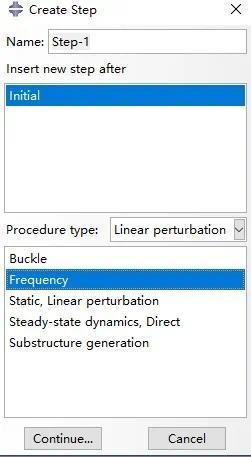

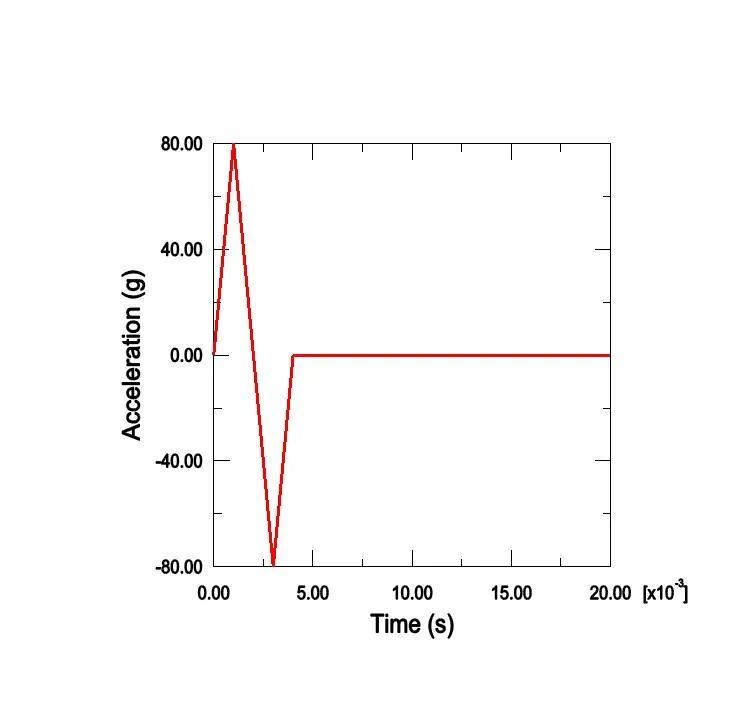
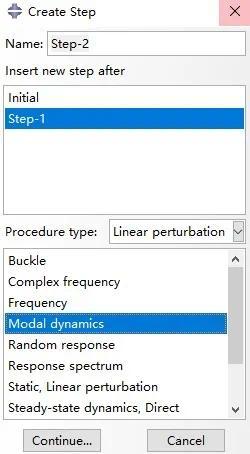

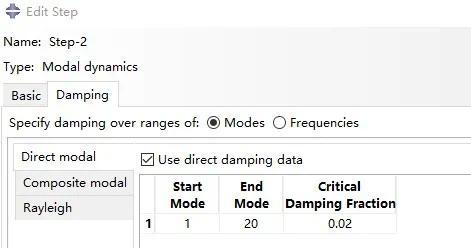
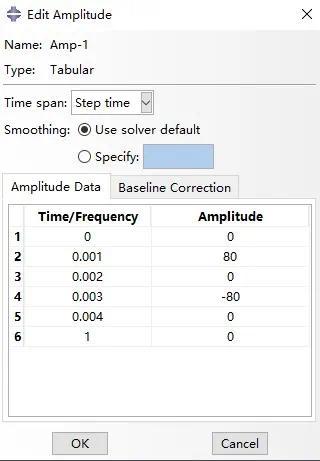
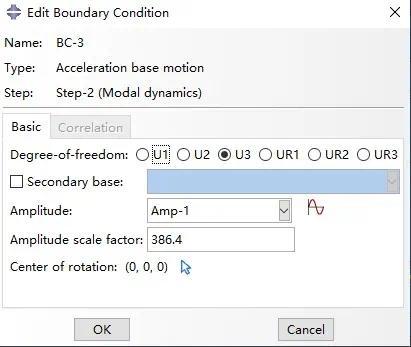
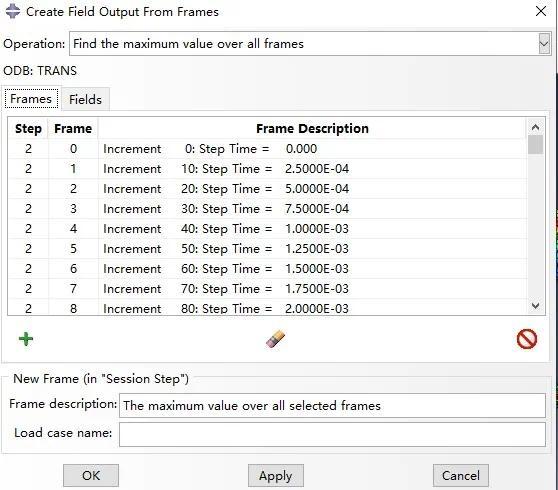
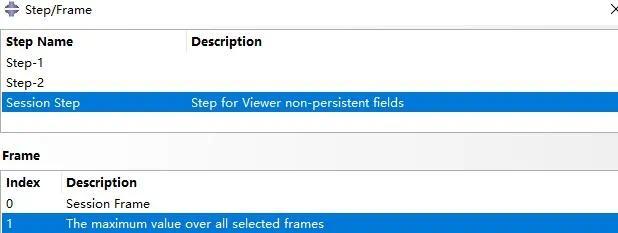 图10 选择显示分析步
图10 选择显示分析步